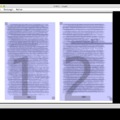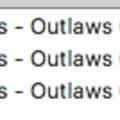Hopp hopp kijött pár hónapja az OS X Mavericks, azaz a 10.9-es verzió. Mi a helyzet akkor, ha te nem a meglévő rendszeredet szeretnéd frissíteni (ami nem ajánlott, mert az internetes kommentek szerint ilyenkor lassulás, és teljes káosz várható) hanem egy friss új telepítést végeznél akár a saját gépedre, akár egy másik Apple gépre? A megoldás: Telepítés pendrive-ról! USB port manapság mindenütt van, és csupán pár lépés az egész.
1. Töltsük le a telepítőt az alábbi linkről (ehhez nyilván Apple gép kell, mert a letöltéshez megnyílik az AppStore):
https://itunes.apple.com/us/app/id675248567
2. Ha lejött akkor magától elindul a telepítő. Fontos: NE LÉPJÜNK TOVÁBB, ne nyomjunk a "Tovább" gombra.
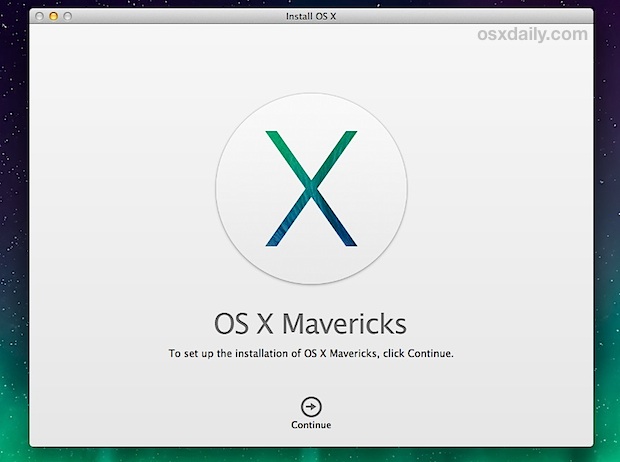
Át szeretnénk helyezni a telepítőt a pendrive-ra. Ehhez kell nyílván egy pendirve. A Lemezkezelőben (ha nem találjuk hol van akkor Cmd>Space -szel nyissunk egy keresőt és írjuk be: "lemezkezelő") a következő lépéseket kell elvégezni:
-Keressük meg a most bedugott usb kulcsot
-Kattintsunk rá, majd válasszuk a Particionálás fület
-A legördülő menüből válasszuk az "1 partíció" opciót
-A beállítások gombra kattintva a megjelenő ablakban válasszuk a "GUID partíció" opciót
-Kattintsunk az Alkalmaz gombra
Ezzel a pendriveunkat átalakítottuk GPT-re, ami szükséges az UEFI-s bootoláshoz. Ha érdekel ez mi, akkor irány a wikipédia. Na de lépjünk tovább:
3. Nyissunk meg egy Terminalt, (ha nem tudjuk hol van Cmd>Space -szel nyissunk egy keresőt és keressünk rá), majd adjuk ki a következő parancsot, ami áthelyezi az usb kulcsra a jelenleg háttérben futó telepítőt:
sudo /Applications/Install\ OS\ X\ Mavericks.app/Contents/Resources/createinstallmedia --volume /Volumes/untitled --applicationpath /Applications/Install\ OS\ X\ Mavericks.app --nointeraction
A parancs bemásolása után kéri a jelszavunkat, írjuk be, majd egy 10 perc múlva kész is van a művelet. A futás közben így fog kinézni a Terminál ablaka:
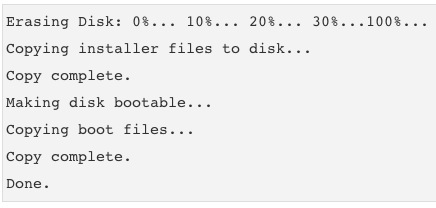 Ha kész, akkor az OS X telepítő immáron a pendrive-on van. A telepítéshez vigyük ahhoz a géphez ahol szeretnénk telepíteni a rendszert, dugjuk be az USB port-ba, és bekapcsolás közben nyomjuk folyamatosan az Option (alt feliratú) gombot. Ekkor megjelenik a pendrive. A telepítés indításához válasszuk ki őt.
Ha kész, akkor az OS X telepítő immáron a pendrive-on van. A telepítéshez vigyük ahhoz a géphez ahol szeretnénk telepíteni a rendszert, dugjuk be az USB port-ba, és bekapcsolás közben nyomjuk folyamatosan az Option (alt feliratú) gombot. Ekkor megjelenik a pendrive. A telepítés indításához válasszuk ki őt.
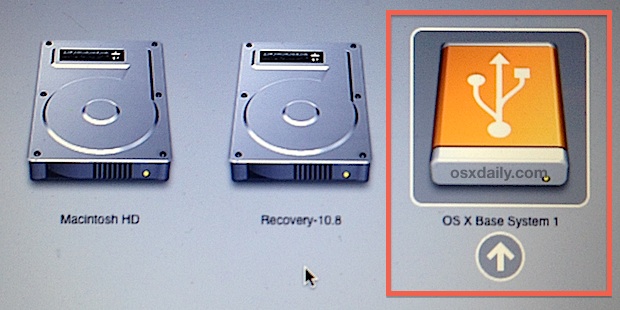
A bejegyzés trackback címe:
Kommentek:
A hozzászólások a vonatkozó jogszabályok értelmében felhasználói tartalomnak minősülnek, értük a szolgáltatás technikai üzemeltetője semmilyen felelősséget nem vállal, azokat nem ellenőrzi. Kifogás esetén forduljon a blog szerkesztőjéhez. Részletek a Felhasználási feltételekben és az adatvédelmi tájékoztatóban.
KeMa 2015.02.17. 22:04:45
Nekem a yosemite lesz aktuális, de kis google kutatással meglett az a parancssor is :)
Azt még beleírnám a cikkbe, hogy a /Volumes/untitled elérési út nem lesz jó, ha magyar nyelvű oprendszeren csináljuk, mert akkor a "nevtelen" kell :)
numlockholmes 2015.02.20. 11:12:14
KeMa 2015.02.22. 22:48:28
Amúgy tényleg köszi, hatalmas segítség volt.